É necessária uma assinatura da JoVE para visualizar este conteúdo. Faça login ou comece sua avaliação gratuita.
Method Article
Novel 3D / VR ambiente interativo para MD Simulações, visualização e análise
Neste Artigo
Resumo
A new computational system featuring GPU-accelerated molecular dynamics simulation and 3D/VR visualization, analysis and manipulation of nanostructures has been implemented, representing a novel approach to advance materials research and promote innovative investigation and alternative methods to learn about material structures with dimensions invisible to the human eye.
Resumo
O crescente desenvolvimento da computação (hardware e software), nas últimas décadas tem impactado a investigação científica em diversas áreas, incluindo a ciência dos materiais, biologia, química e física entre muitos outros. Um novo sistema computacional para a simulação precisa e rápida e visualização 3D / VR de nanoestruturas é apresentado aqui, usando o código-fonte aberto programa de computador dinâmica molecular (MD) LAMMPS. Este método computacional alternativa usa processadores gráficos modernos, tecnologia NVIDIA CUDA e códigos científicos especializados para superar as barreiras de velocidade de processamento comuns aos métodos tradicionais de computação. Em conjunto com um sistema de realidade virtual utilizado para modelar materiais, este acessório permite a adição de capacidade de simulação acelerado MD. A motivação é o de proporcionar um ambiente de pesquisa romance que, simultaneamente, permite a visualização, simulação, modelagem e análise. O objetivo é investigar a estrutura e propriedades de inorgânico nanostructures (por exemplo, nanomolas de vidro de sílica), sob diferentes condições de uso deste sistema computacional inovador. O trabalho apresentado esboça uma descrição do sistema de visualização 3D / VR e componentes básicos, uma visão geral de considerações importantes, tais como o ambiente físico, detalhes sobre a configuração e utilização do novo sistema, um procedimento geral para o reforço MD acelerado, informações técnicas e observações pertinentes. O impacto deste trabalho é a criação de um sistema computacional única que combina materiais em nanoescala simulação, visualização e interatividade em um ambiente virtual, que é tanto um instrumento de pesquisa e ensino na UC Merced.
Introdução
A ciência dos materiais é um campo interdisciplinar que examina as relações entre estrutura e propriedades da matéria para a sua aplicação a muitas áreas da ciência e engenharia. Como as relações entre estrutura e propriedades são investigadas através de simulações computacionais, além de experimentação, ferramentas computacionais oferecem recursos complementares que podem aumentar os esforços de investigação. Enquanto os nanomateriais são de interesse para os cientistas e têm valor redentor para o seu potencial de impacto social, este regime tamanho é repleta de muitos desafios encontrados particularmente na experimentação.
Simulações de computador permitem que os cientistas e engenheiros para realizar exames especializados em uma grande variedade de ambientes limitados apenas pelo tempo e recursos computacionais. Dinâmica molecular (MD) simulações permitem que o tempo apropriado e comprimento escalas para estudar os fenômenos de interesse em muitos nanomateriais. Simulações expandir o estudo de materiais através da remoção dos constrangimentos de tele laboratório físico, porém muitas ferramentas computacionais falta interfaces acessíveis e intuitivos para a investigação. Enhancement com a exibição gráfica de modelos, algoritmos computacionais eficientes, e unidade de processamento gráfico (GPU) de computação baseada complementar os esforços de simulação atuais. Estes novos dispositivos gráficos combinar com unidades centrais de processamento eficiente para permitir cálculos intensivos matematicamente para ser realizado pela GPU. O resultado é uma aceleração eficaz do cálculo da ordem de 10x acompanhado por uma redução no consumo de energia de até 20x.
O objetivo deste projeto de pesquisa foi o de desenvolver e implementar uma nova ferramenta para a investigação nanociência que se conecta diretamente uma interface interativa para simulações de DM, análise de ciência dos materiais e visualização 3D. Este sistema inovador com recursos de análise única e poderosa tem sido utilizado para a pesquisa em nanoescala e educação na UC Merced, com implicações directas a outra rel campos STEM ciados como a nanotecnologia, física, biologia e geologia, e benefício final à educação e à sociedade.
O Sistema de Visualização 3D / VR foi implementado tanto como um instrumento de pesquisa e de ensino que permite a criação e manipulação de estruturas atômicas em um ambiente de realidade virtual 3D interativo (VR). O sistema foi criado a partir de um conjunto de custo relativamente baixo e componentes acessíveis, seguindo o modelo originalmente desenvolvido pelo Dr. Oliver Kreylos na UC Davis 1.
Abaixo está uma foto do layout 3D final / VR sistema de visualização, com componentes importantes marcados (Figura 1). Este sistema foi criado inicialmente para fins de educação na UC Merced em 2009. A implementação do sistema original em 3D / VR resultou em publicações revisadas por pares 2-3. Tabela 1 abaixo resume as principais características de cada elemento do sistema de visualização 3D / VR.
ntent "fo: manter-together.within-page =" always ">
Figura 1. 3D / VR sistema de visualização e os componentes principais (esquerda) no laboratório de pesquisa Davila na UCM e dispositivos de visualização (à direita). Por favor, clique aqui para ver uma versão maior desta figura.
| Item | Componente | Funcionalidade no Sistema |
| A | TV 3D | Display 3D de estruturas moleculares modelados e menus na tela. |
| B | Infravermelho (IR) câmeras de monitoramento 4 | Câmeras de infravermelho posições de pista dos óculos de visualização Wiimote e 3D na área de trabalho do usuário na frente da TV 3D, permitindo que virtual 3D manipulação de estruturas indicadas. |
| C | PC Acompanhando | Executa IR software câmera de monitoramento e transmite Wiimote e 3D posições óculos de proteção para o computador de modelagem. |
| D | Wiimote | Usado para a gestão no ecrã do software de modelagem e de manipular estruturas em ambiente virtual 3D. |
| E | Óculos 3D 5 | Sincronizado com sinal 3D TV IR, permitir visualização em 3D da estrutura. Posição rastreado por câmeras de infravermelho para visão 3D precisas. |
| F | Modelagem PC | Executa NCK / VRUI modelagem 3D e exibição software 6, aceita sinais goggle controle de posição e / Wiimote para criar precisas 3D estrutura molecular. |
Tabela 1. Funcionalidade dos principais elementos do sistema de visualização 3D / VR na UCM.
Description de 3D / VR Sistema de Visualização e componentes básicos:
3D / VR Visualization Visão Geral do Sistema - O 3D / VR Visualization sistema consiste de um conjunto de câmeras de infravermelho e software de monitoramento que opera em conjunto com o software de modelagem 3D para permitir que um usuário para criar de forma interativa 3D estruturas moleculares. As câmeras e software IR rastrear a localização de um Wiimote e 3D óculos de visão por meio de marcadores IR 3D, e passar isso para o software de modelagem. O software de modelagem usa os sinais de controle Wiimote e movimento para gerar estruturas moleculares em 3D visualizáveis através da combinação de uma televisão de grande formato 3D capaz com óculos 3D sincronizados e monitorados. Isso resulta em uma realidade virtual 3D espaço de trabalho dentro da qual o utilizador pode criar e manipular estruturas moleculares virtuais que reflectem o comportamento físico do mundo real baseada em forças inter-atómicas utilizados no software de modelagem (Figura 2) de forma dinâmica. Considerati especiaisons para a criação deste sistema podem ser encontrados em materiais complementares.
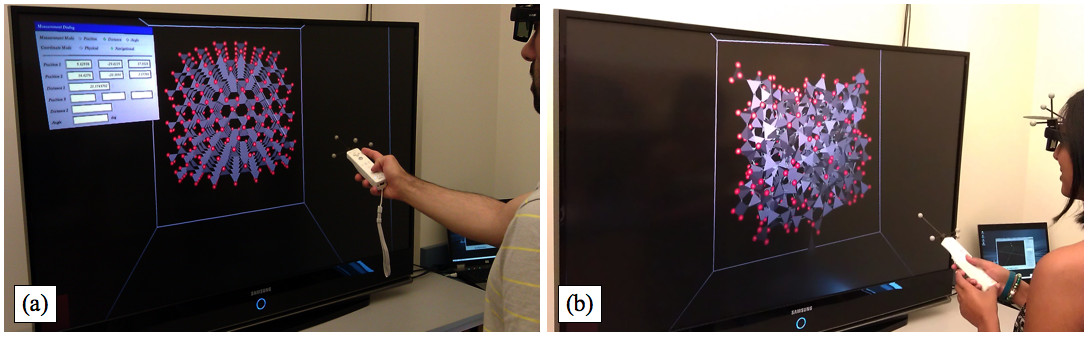
Figura 2. Investigando nanomateriais sílica, utilizando o Sistema de Visualização 3D / VR. (A) Um pesquisador cria um modelo cristobalite inicial (cristalino) antes de simulações baseadas em GPU. (B) Após a realização de um MD simulado procedimento derreter-têmpera do modelo mostrado em (a), outro pesquisador obtém um modelo de vidro de sílica (não-cristalina). Por favor, clique aqui para ver uma versão maior desta figura.
3D / VR Sistema de Visualização Enhancement - MD capacidade de simulação:
Dinâmica molecular sistemas de simulação são comumente aplicados deforma multi-nodais, isto é, uma grande carga de trabalho é distribuído ou paralelizadas entre dezenas a milhares de processadores. Recentemente, oportunidades adicionais para computação científica acelerado ter surgido da evolução do processamento de computação gráfica. Esses avanços incluem uma interface de software permitindo que os cientistas aproveitar a natureza altamente paralelo do poder de processamento intrínseco a chips gráficos. Com o advento do Compute Unified Device Architecture ou CUDA 7, os cientistas podem usar GPUs 8 para aumentar a velocidade em que os problemas são resolvidos, enquanto reduz o custo da infra-estrutura. A GPU típico pode ter o equivalente a centenas de milhares de núcleos ou "nós" para o processamento de informações, e como estas podem ser usadas em paralelo, uma solução bem-codificado pode fornecer até 1.000 vezes aceleração rendimento contra o seu homólogo multi-core . Embora nem todos os problemas é bem adequada para essa abordagem, simulações de DM atuais têm visto até 15x desempenho de transferência ganha 9. Detalhes sobre o sistema de visualização reforço MD-GPU 3D / VR pode ser encontrada em materiais suplementares.
Protocolo
1. Instale 3D / VR Modeling Software em Modelagem PC
- Instalar o sistema operacional de base Linux em modelagem PC (Ubuntu x86 / AMD64 dependendo do hardware).
- Modificar sistema operacional de base LINUX.
- Instalar bibliotecas e adicionar funcionalidades conforme necessário.
- Instale VRUI e NCK 3D / software de modelagem VR em Modelagem PC 6.
- Confira sites relacionados 1,6 para obter as versões mais recentes de todos os componentes de software de modelagem.
- Compilar, configurar e testar VRUI.
- Instale e teste NCK.
2. Criar Sistema de Acompanhamento 1
- Mount Rastreamento IR Câmeras 4
- Criar uma estrutura rígida suspensão câmera diretamente acima da borda frontal da TV 3D perto do teto para melhor cobertura. Montagem 3 câmeras em montagens de giro diretamente acima dos cantos da frente e parte central da frente da TV 3D. Certifique-se que o ângulo de cobertura de cada câmera apenas garrasa a superfície frontal da TV.
- Objectivo as câmaras ter a mais ampla cobertura de ângulo (45 graus) paralela à parte da frente da televisão 3D. Usar um estreito ângulo de cobertura (30 graus), perpendicular à frente da TV 3D. Permitir a sobreposição máxima dentro do espaço de trabalho 3D desejado. Assegurar os objetos estão em vista de, pelo menos, duas câmeras a serem monitorados com sucesso (Figura 3).

Figura 3. Cobertura câmera IR de rastreamento para maximizar a área de trabalho em 3D na frente da TV. Parts (A) e (B) mostram vista frontal e lateral com o respeito do sistema de visualização 3D / VR. Por favor, clique aqui para ver uma versão maior desta figura .
- Experimente com o posicionamento da câmera alternativo se necessário para criar um adequadoEspaço de trabalho 3D. Isso pode ser necessário se a distância de montagem vertical da câmera é limitada.
- Instalar e Calibrar Tracking Software
- Instale o OptiTrack rígida Toolkit corpo no computador de rastreamento usando o manual de instalação incluído.
- Set Threshold, Exposição, Iluminação valoriza dependente do meio ambiente e definir a qualidade de captura de alta, conforme detalhado nas instruções do software de rastreamento.
- Para a captura de Wand, ter o cuidado de remover todas as outras material reflexivo do espaço de trabalho 3D. Mover-se suavemente ao longo câmera sobreposição área de trabalho com a varinha reflexivo. Repita até que padrão e média erros abaixo "0.5" são obtidos em seguida, salve o arquivo de calibração.
- Defina o plano de terra para estabelecer coordenar uma área de trabalho 3D rastreados origem do sistema. Definir o goggle Wiimote e 3D objetos rastreados, conforme detalhado nas instruções do software de rastreamento.
- Calibração VRUI completa
- Definir VRUI aceitar tracking informações do computador de rastreamento.
- Verifique rastreamento funcionalidade em VRUI usando DeviceTest utilitário de calibragem.
- Alinhe exibição VRUI 3D e software de rastreamento de sistemas de coordenadas.
- Defina a orientação de rastos Wiimote e 3D usando óculos AlignTrackingMarkers software de alinhamento.
3. Prepare Modeling System 3D para Uso
- Antes de começar, remova todas as jóias reflexivo (ou seja, relógios, brincos, metais, etc.). Não retire óculos corretivos necessários para se concentrar na tela.
- Montar o equipamento para o Sistema de Visualização 3D / VR:
- Computador Modeling
- Computador de Seguimento
- Grande formato 3D capaz TV
- Cabo de vídeo entre o computador modelagem e TV 3D
- Emissor IR 3D para TV 3D
- Cabos Ethernet para modelagem e monitoramento de computadores
- Wiimote com chifres de rastreamento (controlador)
- Óculos 3D com chifres de rastreamento (óculos 3D) 5
- Com cuidado, coloque controlador onde ele pode ser facilmente alcançado a partir do computador de modelagem, tomando cuidado para não tocar ou mover os marcadores de rastreamento IR esféricas ligadas a ele.
- Com cuidado, coloque óculos 3D em suporte de TV (como antes, não se esqueça de evitar tocar os marcadores reflexivos).
- Conecte os três cabos USB das câmeras IR montado acima da TV 3D de 3 portas USB no computador de rastreamento, enquanto ele está desligado.
- Localize o controle remoto da TV 3D e colocá-lo na frente da TV 3D.
- Conecte o cabo de vídeo para a placa de vídeo no computador modelagem e a entrada de vídeo da TV 3D. Também ligar o emissor de IR em 3D para a sincronização de saída 3D da TV 3D, e coloque emissor na TV estão de lado perto da TV, apontando para cima na direção de onde serão utilizados óculos de proteção. Tenha cuidado para não mudar a posição da TV calibrado.
- Vire 3D TV ON antes de ligar o computador modelagem para enCertifique-se o devido reconhecimento pelo computador.
- Ligue o computador de modelagem. Após a inicialização do computador de modelagem para um prompt de login, faça o login no sistema de computador LINUX modelagem para uma conta apropriada.
- Uma vez que a área de trabalho do computador de modelagem está disponível, use o controle remoto da TV 3D para verificar o status da conexão do cabo de vídeo, pressionando o "i info /" botão. Certifique-se de que a tela da TV exibe "1920x1080 @ 60Hz" no canto superior esquerdo. Se não, reinicie o computador de modelagem para estabelecer o reconhecimento correto da TV 3D. Também não se esqueça de TV está em modo 3D de saída 2, usando os menus de configuração de controle remoto.
- Na área de trabalho do computador de modelagem, abra uma janela do terminal com várias guias.
- No computador de rastreamento, verifique o endereço IP do adaptador Ethernet, digitando "ipconfig" em uma janela de comando.
- No computador de modelagem, abrir uma aba janela de terminal e verificar dentro do arquivo VRDevices.cfg que os "servername" defineo endereço IP do adaptador de computador rastreamento ethernet.
- Se for necessário, alterar o "servername" endereço IP em VRDevices.cfg para coincidir com o adaptador ethernet computador de rastreamento, e salvar VRDevices.cfg.
- No computador de rastreamento, iniciar o software rígida ferramenta Corpo OptiTrack.
- Permitir que o software para abrir completamente, em seguida, clique no botão grande perto do menu superior rotulado "Load Calibration Resultado".
- Procure e abra o arquivo de calibração de câmera apropriado.
- Depois que o arquivo é carregado, clique no menu "Arquivo" e selecione "Carregar definições de corpo rígido".
- Procure e abra o arquivo de definição de corpo rígido adequado para o controlador rastreados e óculos 3D.
- No painel mais à direita do software de rastreamento, localize a seção intitulada "Streaming", expanda a seção e sob a categoria "VRPN Streaming", verifique se o número de porta listado é 3883, então marque a opção "Broadcast "caixa dentro do" quadro de dados categoria VRPN Streaming Engine ".
- No computador de modelagem, certifique-se de que o controlador é ou diretamente na mão ou imediatamente acessível (2 segundos de distância, no máximo).
- No computador de modelagem, abrir uma aba na janela do terminal criado anteriormente nesta sessão e navegar e, em seguida, iniciar o software VRDeviceDaemon, por exemplo, digitando "./VRDeviceDaemon".
- Siga o prompt para Se a atividade foi bem-sucedida, a janela irá agora mostrar "botões de imprensa 1 e 2 sobre o Wiimote simultaneamente." "VRDeviceServer: Aguardando a conexão do cliente".
4. Teste 3D / VR Sistema Visualization Utilizando Software NCK
O seguinte conjunto de instruções descreve como usar o software NCK menus na tela para estabelecer funções da ferramenta controlador, e, em seguida, como construir e manipular uma nanotu carbonoestar no espaço de trabalho 3D / VR a partir de átomos de carbono constituintes (Figura 4). As instruções sobre como medir os ângulos de ligação resultantes e distâncias (Passo 4.4.10) estão disponíveis on-line 10.

Figura 4. Graduanda utilizando o Sistema de Visualização 3D / VR para estudar os nanotubos de carbono (CNT) Fotos (A) -.. (F) mostram o processo de construção de um single-walled CNT Por favor, clique aqui para ver uma versão maior desta figura .
- Dentro da janela de terminal do computador modelagem criada na Etapa 3.11, selecione a terceira aba. Para iniciar o software NCK, navegue até o diretório de instalação do NCK e digite:
"./NanotechConstructionKit -rootSection localhost -domainsize 36 ". - Sendo muito cuidado para não tocar ou soltar os marcadores de rastreamento em anexo, colocar os óculos 3D e pegar o controlador. Ajuste a posição de visualização cabeça / óculos de proteção para garantir óculos 3D estão recebendo 3D TV IR emissor do sinal de sincronismo, permitindo 3D / VR visualização de tela da TV.
- A fim de ter um conjunto de ferramentas para adicionar, mover e excluir átomos, atribuir associações comando NCK para botões no controle da seguinte forma:
- Abra o menu principal NCK na tela ao pressionar e segurar o botão Home no Wiimote, navegando para e selecionando a opção "Substituir Ferramentas" item de menu, em seguida, liberando o botão Home. Isto permite a atribuição de comandos para diferentes botões no controlador, independentemente um do outro.
- Para associar o botão disparador Wiimote (na parte inferior do controlador) com a ação de manipular átomos dentro NCK, pressione e segure o botão do disparador, navegar pelo menu na tela NCK para & #8220; Dragger "e selecione" 6-DOF Dragger ", em seguida, solte o gatilho. O gatilho é agora associado com a ação de manipular os átomos.
- Para atribuir a função da adição de um átomo para o botão "+" no Wiimote, trazer o menu principal até ao pressionar e segurar o botão Home, navegue para "Tipos de unidade estrutural", e selecione "Triangle", em seguida, solte o botão Home .
- Em seguida, pressione e segure o botão "+", navegue até "Dragger", e selecione "6-DOF Dragger", em seguida, solte o botão "+". O botão "+" agora está associado com a criação de novos átomos do tipo selecionado (átomos de carbono representados por triângulos, neste caso).
- Para atribuir a função de exclusão de um átomo para o botão "-" no Wiimote, abrir o menu principal, pressionando e segurando o botão "Home", em seguida, navegue para "Tipos de unidade estrutural" e selecione & #8220; Excluir unidades selecionadas ", em seguida, solte o botão Home.
- Em seguida, pressione e segure o botão -, navegue até "Dragger", depois "6-DOF Dragger," e solte o "botão" - "". O botão "-" agora está associado com a exclusão de átomos.
- Siga um procedimento semelhante ao atribuir as funções de "bloqueio de unidades selecionadas" para o botão "1" Wiimote, e "Desbloquear unidades selecionadas" para o botão "2" controlador.
- Uma vez que os botões do controle tenham sido configuradas, criar um nanotubo de carbono usando NCK como segue:
- Usando o botão "+", adicione dois átomos de carbono triangulares de 3 títulos para o espaço de trabalho NCK. Manipular esses usando o botão de disparo até que se juntem em um vértice.
- Adicionar mais 4 átomos de carbono de criar uma forma hexagonal estrela.
- Usando o menu "Home", navegue até "I / O Menus", depois em "Unidades Salvar.
- Mova a 6 estrutura pontiaguda longe de sua posição atual.
- Usando o menu "Home", navegue até "I / O Menus", depois em "unidades de carga.
- Repetir os últimos dois passos até que uma folha de anéis hexagonais 6-6 por 6 átomos foi criada (Figura 5A).
- Usando o botão "1", bloquear um átomo em linha superior, e um átomo adversária na linha de fundo. Os átomos bloqueadas serão marcados com uma cor-de-rosa (Figura 5B).
- Usando o botão de disparo, mover cuidadosamente um dos átomos fechados em um arco circular até o vértice livre se aproxima o vértice livre do átomo trancada opostas. A linha verde aparecerá entre os vértices quando eles estão perto o suficiente de que a atração atômica vai levá-los a se juntar com uma ligação (Figura 5C). Depois juntou-se com sucesso, desbloquear ambos os átomos utilizando o botão "2".
- Continue semelhante bloqueio, juntando-se, e desbloquear adversária ver atômicacas na folha de carbono, de forma eficaz "fechando" a folha em um nanotubo de carbono final (figuras 5D-5F).

Figura 5. Passo-sábio criação de um único de paredes CNT que mostra (A) uma folha de 6 x 6 (grafeno) de anéis hexagonais de carbono, (B) opostas átomos de carbono "bloqueado" (mostrado como triângulos rosa) para permitir uma manipulação mais fácil contra forças interatómicas realistas, (C) de carbono (grafeno) folha cuidadosamente curvo para permitir a ligação entre os átomos em lados opostos, (D) dois átomos de carbono adicionais opostas bloqueadas para ajudar ainda mais a curvatura de folha de carbono, (E) átomos de carbono adicionais, opondo-se ligado ao carbono continuar folha de curvatura em um nanotubo, e (F) CNT formado final depois da ligação sequencial de átomos opostas do original cfolha arbon (grafeno). Por favor, clique aqui para ver uma versão maior desta figura. - Quando o nanotubo é completo, use ferramentas de medição na tela para confirmar ângulos e distâncias estruturais 10.
5. Visualização de Dinâmica Molecular Modelos de Simulação
- Importar um modelo cúbico inicial SiO 2 cristalino para o software 3D / VR NCK, e investigar a estrutura inicial (ver Figura 2A).
- Programas de código aberto MDCASK 11 e LAMMPS 12 foram alvo por causa de características que são bem adaptadas a este foco de investigação. O último programa é usado neste trabalho dadas as suas potencialidades interatómicas variadas e capacidade de computação GPU. Utilizando o pacote LAMMPS MD 12, executar um melt simulado / saciar procedimento nesta estrutura inicial para produzir um amorfo SiO 2 st ructure. Os detalhes deste procedimento simulado pode ser encontrada em publicações anteriores 13-15.
- Importar o novo amorfo (desordenada) SiO2 modelo resultante para o software 3D / VR NCK e investigar a estrutura (ver Figura 2B).
- Criar um SiO 2 nanospring / nanoribbon fora do novo sólido amorfo usando o código aberto código NanospringCarver 16 e associada instrucional documentação 17 (Figura 6).
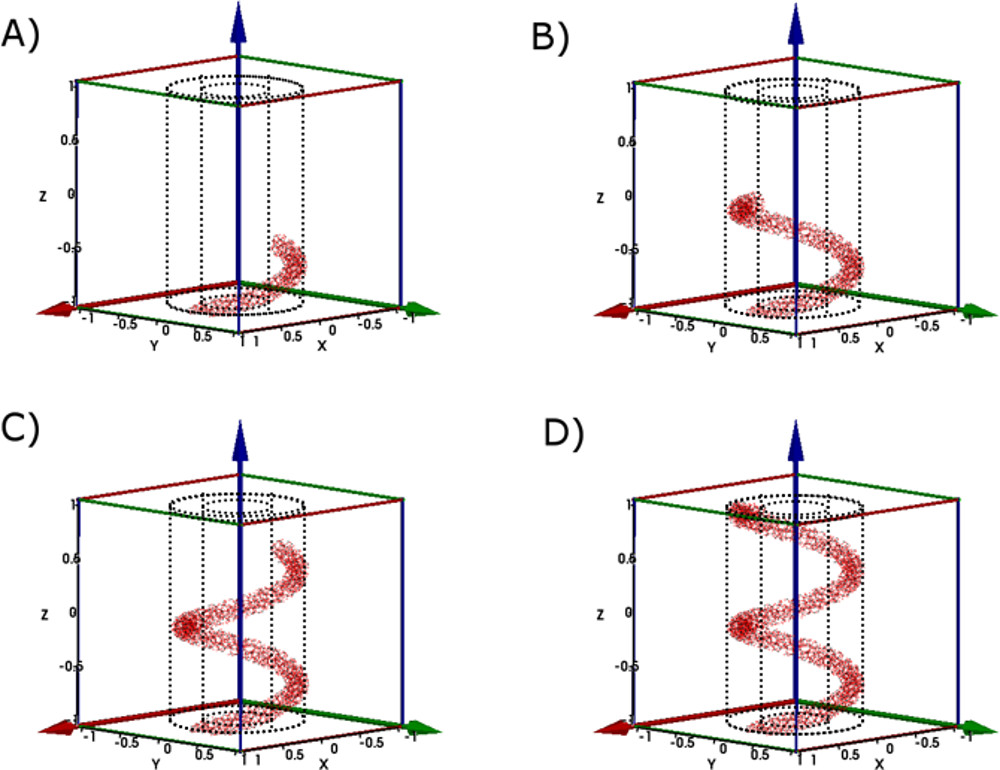
Figura 6. Ilustração do processo de selecção átomo de passo-a-passo, em diferentes fases da criação de um nanospring utilizando o programa NanospringCarver peças. (A - D) indicam 25%, 50%, 75% e 100% da conclusão desta operação 17.target = "_ blank"> Clique aqui para ver uma versão maior desta figura. - Usar o pacote LAMMPS MD para realizar simulações de tracção sobre o nanospring / nanofita (Figura 7). Os detalhes sobre este procedimento pode ser encontrada em uma publicação anterior 15.

Figura 7. imagem Snapshot de resultados LAMMPS MD sílica helicoidal nanoestrutura (nanoribbon) de simulação de tração. - Use o código aberto ferramentas de software VMD (Visualize Dinâmica Molecular) 18 ImageMagick 19, e FFmpeg 20 para criar snapshots e animação da nanoestrutura helicoidal ao longo desta simulação (Animated Figura 1), para apresentação no Sistema de Visualização 3D / VR. Por favor clique aqui para exibir uma v maiorersion desta figura.
Animated Figura 1 . Animação de helicoidal simulação nanoestrutura de tração.
Resultados
VR Sistema de Visualização Este 3D / apresenta novas oportunidades para a realização de estudos sobre a ciência de materiais. Como este ambiente imersivo opera em tempo real, sob a forma de entrada 3D e visualização, o pesquisador é apresentado com um instrumento nanométricos totalmente interativo 2. Seguindo o protocolo aqui apresentado, um nanofita sílica helicoidal foi criada desta forma passo-a-passo. Um instantâneo de esta estrutura produzida a partir de LAMMPS MD é mostrado na Figura...
Discussão
Elementos críticos no sucesso da instalação e uso do sistema de visualização 3D / VR estão detalhadas no ambiente físico e Considerações sobre design e considerações especiais em materiais complementares. Considerações sobre a instalação importantes incluem altura display 3D para confortável posição de longo prazo ou uso sentado, maximizada rastreamento câmera montada altura para criar uma grande área de trabalho 3D, câmera de monitoramento estável e apoio display ...
Divulgações
Os autores declaram que não têm interesses financeiros concorrentes.
Agradecimentos
We wish to gratefully acknowledge the original inspiration and extensive support provided to us toward the creation of this system from Dr. Oliver Kreylos of the UC Davis Institute for Data Analysis and Visualization. His advice and assistance were instrumental to our success.
We also wish to thank the NSF BRIGE program for providing funding for this project. This material is based upon work supported by the National Science Foundation under Grant No. 1032653.
Materiais
| Name | Company | Catalog Number | Comments |
| Samsung 61" 3D-capable high definition DLP TV | Samsung | http://www.samsung.com/us/video/tvs | See Protocol Section 3 (Step 3.2) (Large format 3D-capable TV) |
| Alienware Area51 750i modeling computer | Alienware | http://www.alienware.com | See Protocol Section 1 (Step 1.1) (Modeling computer) |
| HP EliteBook 8530w tracking computer | HP | http://www.hp.com | See Protocol Section 2 (Step 2.3) (Tracking computer) |
| V100:R2 IR tracking cameras (3) | Naturalpoint | http://www.naturalpoint.com/optitrack/products/v100-r2/ | See Protocol Section 2 (Step 2.1) and Reference [4] (Tracking cameras) |
| OptiTrack Tracking Tools IR tracking software | Naturalpoint | http://www.naturalpoint.com/optitrack/software/ | See Protocol Section 2 (Step 2.3) and Reference [4] (Tracking software) |
| 3D Goggles and 3D TV IR sync emitter | Ilixco | http://www.i-glassesstore.com/dlp3d-wireless-2set.html | See Protocol Section 3 (Step 3.2) and Reference [5] (3D goggles) |
| Wiimote 3D controller | Nintendo | http://www.nintendo.com/wii | See Protocol Section 3 (Step 3.2) (Wiimote) |
| VRUI, NCK and associated 3D/VR modeling software | Open source software | http://idav.ucdavis.edu/~okreylos/ResDev/NanoTech/index.html | See Protocol Section 1 (Step 1.3) and References [1,6] (VRUI, NCK) |
| LAMMPS molecular dynamics software | Open source software | http://lammps.sandia.gov/ | See Protocol Section 5 (Step 5.2) and Reference [12] (LAMMPS) |
| NanospringCarver program code and files | UC Merced - open source | http://tinyurl.com/qame8dj | See Protocol Section 5 (Step 5.4) and References [16-17] (NanospringCarver) |
| MATLAB GUI files | UC Merced - open source | http://tinyurl.com/qame8dj | See Protocol Section 5 (Step 5.4) and References [16-17] (NanospringCarver) |
| Atomistic bulk glass input file | UC Merced - open source | http://tinyurl.com/qame8dj | See Protocol Section 5 (Step 5.4) and References [16-17] (NanospringCarver) |
Referências
- Doblack, B. N., Flores, C., Matlock, T., Dávila, L. P. The emergence of immersive low-cost 3D virtual reality environments for interactive learning in materials science and engineering. Mater. Res. Soc. Symp. Proc. 1320, (2011).
- Flores, C., Matlock, T., Dávila, L. P. Enhancing materials research through innovative 3D environments and interactive manuals for data visualization and analysis. Mater. Res. Soc. Symp. Proc. 1472, (2012).
- . 3D goggle source. , (2013).
- . “3D/VR Visualization System - Startup and Shutdown Protocol” and “3D/VR Visualization System – CNT Modeling Example” documents Available from: https://eng.ucmerced.edu/people/ldavila/home/3d-vr-visualization-system-dissemination-of-research-results-and-products (2013)
- . MDCASK molecular dynamics code Available from: https://asc.llnl.gov/computing_resources/purple/archive/benchmarks/mdcask (2013)
- Feuston, B. P., Garofalini, S. H. Empirical three-body potential for vitreous silica. J. Chem. Phys. 89 (9), 5818-5824 (1988).
- Dávila, L. P., et al. Transformations in the medium-range order of fused silica under high pressure. Phys. Rev. Lett. 91 (20), 2055011-2055014 (2003).
- Doblack, B. N. . The structure and properties of silica glass nanostructures using novel computational systems. , (2013).
- Meagher, K. A., Doblack, B. N., Ramirez, M., Dávila, L. P. Scalable nanohelices for predictive studies and enhanced 3D visualization. J. Vis. Exp. In-Press, .
- . University of California Television (UCTV). Our Digital Life series: The Future: Teaching and Life-Saving Tools episode. , (2013).
Reimpressões e Permissões
Solicitar permissão para reutilizar o texto ou figuras deste artigo JoVE
Solicitar PermissãoThis article has been published
Video Coming Soon
Copyright © 2025 MyJoVE Corporation. Todos os direitos reservados